İçindekiler
Nasıl yapılacağını bilmenin yollarını aramak dakikaları dönüştür için saniye Excel'de? Yapabiliriz dakikaları saniyelere dönüştürme Excel'de bazı kolay adımlardan geçerek 2 yolları dakikaları dönüştür için saniye Excel'de burada.
Alıştırma Çalışma Kitabını İndirin
Dakikayı Saniyeye Dönüştürme.xlsxExcel'de Dakikaları Saniyeye Dönüştürmenin 2 Yolu
Burada, aşağıdaki verileri içeren bir veri kümemiz var Oyuncu Adı ve Yüzme Zamanı içinde dakika Şimdi, bu veri kümesini kullanarak Excel'de dakikaları saniyelere nasıl dönüştüreceğinizi göstereceğiz.

1. Excel'de Dakikaları Saniyeye Dönüştürmek için Aritmetik Formül Kullanma
İlk yöntemde size şunları nasıl yapacağınızı göstereceğiz dakikaları dönüştür için saniye kullanarak Aritmetik Formül Excel'de kendi başınıza yapmak için aşağıda verilen adımları izleyin.
Adımlar:
- İlk olarak, Hücre D5 .
- Ardından, aşağıdaki formülü ekleyin.
=C5*60 
Burada, bildiğimiz gibi, 1 saat = 60 saniye Yani biz çarpılmış Hücre C5 tarafından 60 için dönüştürmek zaman içinde dakika için saniye Excel'de.
- Ardından, tuşuna basın GİRİŞ .
- Bundan sonra, aşağı sürükleyin Doldurma Kolu aracı Otomatik Doldurma hücrelerin geri kalanı için formül.

- Son olarak, zaman değerlerini dakika için saniye kullanarak Aritmetik Formül Excel'de.
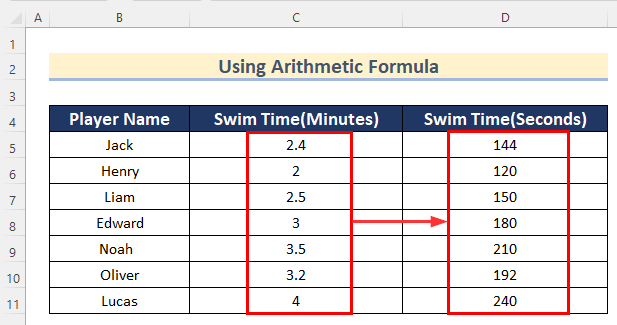
Daha fazlasını okuyun: Excel Saniyeleri ss mm ss'ye Dönüştürme (7 Kolay Yol)
2. Excel'de Dakikayı Saniyeye Dönüştürmek için CONVERT Fonksiyonunun Kullanımı
Ayrıca şunları da kullanabiliriz CONVERT Fonksiyonu için dakikaları dönüştür için saniye Excel'de. CONVERT Fonksiyonu için kullanılır dönüştürmek ve değer herhangi bir verinin bir birim için başka bir Bu işlevi kullanmak için dönüştürmek dan zaman dakika için saniye aşağıda verilen adımları takip edin.
Adımlar:
- Başlangıçta, Hücre D5 .
- Bundan sonra, aşağıdaki formülü ekleyin.
=CONVERT(C5, "mn", "sec") 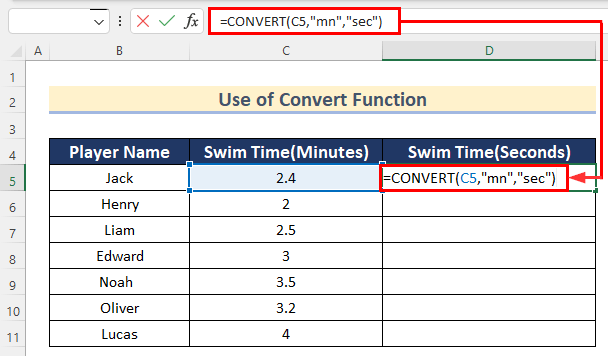
İşte, burada CONVERT Fonksiyonu 'yi ekledik, Hücre C5 olarak sayı , "mn" olarak from_unit ve "saniye" olarak to_unit .
- Şimdi, basın GİRİŞ .
- Ardından, aşağı sürükleyin Doldurma Kolu aracı Otomatik Doldurma hücrelerin geri kalanı için formül.
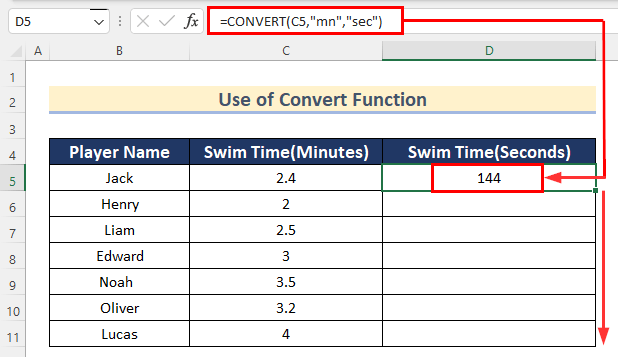
- Son olarak, zaman değerlerini dakika için saniye kullanarak CONVERT Fonksiyonu Excel'de.
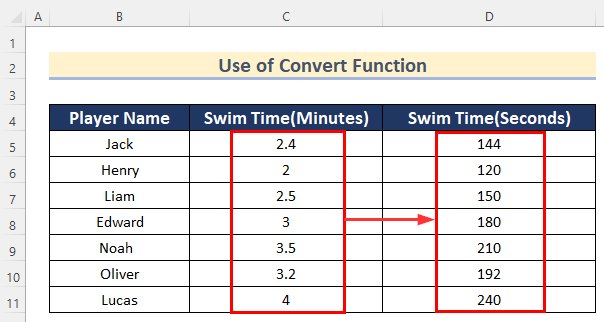
Daha fazlasını okuyun: Excel'de Saniyeyi Dakikaya Dönüştürme
Saat ve Dakikaları Saniyeye Dönüştürmek için SAAT, DAKİKA ve SANİYE Fonksiyonlarını Uygulama
Ek olarak, size aşağıdakileri nasıl yapabileceğinizi göstereceğiz saatleri dönüştür ve dakika için saniye uygulayarak SAAT , DAKİKA ve İKİNCİ Excel'deki işlevler.

Kendi başınıza yapmak için aşağıda verilen adımları izleyin.
Adımlar:
- İlk olarak, Hücre D5 .
- Ardından, aşağıdaki formülü ekleyin.
=SAAT(C5)*3600 + DAKIKA(C5)*60 + SANIYE(C5) 
Burada, Cell C5 içinde SAAT işlevi ve çarpılmış tarafından 3600 saniyeye dönüştürmek için, daha sonra Cell C5 içinde DAKİKA işlevi ve çarpılmış tarafından 60, ve son olarak Hücre C5 içinde İKİNCİ işlev . Sonunda, biz eklendi 'nin toplam değerini elde etmek için tüm değerleri zaman içinde saniye .
- Ardından, tuşuna basın GİRİŞ .

- Bundan sonra, sayı biçimini değiştirmek için Hücre D5 .
- Şimdi, şu adrese gidin Ana Sayfa sekmesi >> seçin Genel gelen Sayı Formatı .

- Ardından, aşağı sürükleyin Doldurma Kolu aracı Otomatik Doldurma hücrelerin geri kalanı için formül.

- Son olarak, zaman değerlerini saatler ve dakika için saniye kullanarak SAAT , DAKİKA, ve İKİNCİ Excel'deki işlevler.

Daha fazlasını okuyun: Excel'de Saniyeleri Saat ve Dakikaya Dönüştürme (4 Kolay Yöntem)
Uygulama Bölümü
Bu bölümde, kendi başınıza pratik yapmanız ve bu yöntemleri kullanmayı öğrenmeniz için size veri seti veriyoruz.

Sonuç
Yani, bu makalede şunları bulacaksınız 2 yolları dakikaları saniyelere dönüştürme Bu konuda sonuca ulaşmak için bu yollardan herhangi birini kullanın. Umarım bu makaleyi yararlı ve bilgilendirici bulursunuz. Anlaşılması zor görünen bir şey varsa yorum yapmaktan çekinmeyin. Burada kaçırmış olabileceğimiz diğer yaklaşımları bize bildirin. Ve ziyaret edin ExcelWIKI bunun gibi daha birçok makale için. Teşekkürler!

